Walaupun jaman sudah canggih banyak smarphone yang memiliki kamera diatas 4 mega Pixel tapi terkadang kita Mendapati foto yang memiliki resolusi rendah dan terkadang ukurannya sangat kecil 10 kb , jika itu di perbesar hasil yang kita dapati adalah gambar yang pecah-pecah tak karuan .
Bayangkan jika file yang beresolusi rendah berukuran 10 di jadikan poster atau sepanduk pasti ukurannya sudah tidak karuan , untuk itu pada tutorial kali ini mimin akan membagikan memperbesar resolusi foto dengan mudah di photoshop.
Langkah 1 :
Masukan foto yang akan kita rubah ukurannya ke dalam photoshop.
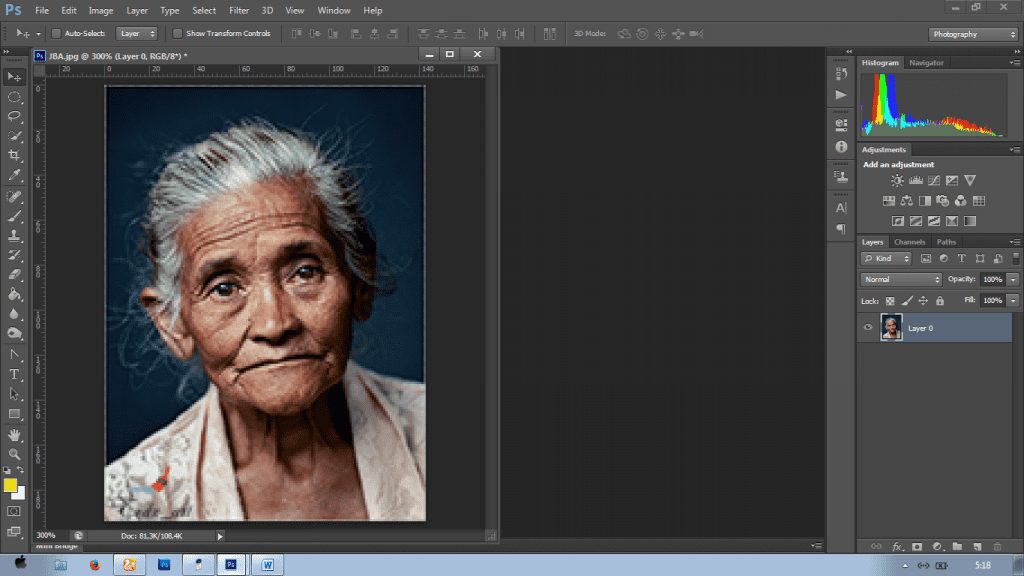
Kita melihat foto tersebut blur atau pecah saat di zoom.
Langkah 2 :
Kemudian setelah foto yang akan di edit sudah masuk ke dalam photoshop
Lalu kita buat file baru dengan cara : Klik File – New – Atur Resolusinya ke 300, widht dan Height nya atur sesuai dengan yang diinginkan – Klik Ok.
Langkah 3 :
Kemudian drag foto yang awal ke file baru tadi dengan cara klik dan drag, setelah foto pindah ke file baru maka terdapat 2 layer yaitu Layer Background (file baru) dan Layer 1 (Foto yang dipindahkan), klik kanan pada layer 1 tersebut dan pilih Convert To Smart Object.
Langkah 4 :
Kemudian tekan ctrl+T Untuk mentransform foto tersebut, dan tarik ujung foto sambil menekan Shift+Alt (kegunaan menekan Shift+Alt adalah agar foto tetap seimbang ukurannya), kemudian tekan Enter.
Langkah 5:
Setelah selesai, kita coba zoom dan bandingkan dengan foto yang sebelum di edit.
Langkah 6:
Setelah selesai kemudian kita save foto tersebut dengan cara Klik File – Save AS.